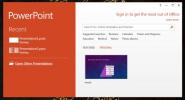Excel 2010: Linijski grafikoni i stupovi stupaca [Sparklines]
Excel 2010 uključuje značajku analize podataka putem Mini grafikoni i Stupac barova, ovo bi moglo biti korisno ako želite vidjeti trendove i usporedbe svakog zapisa u slikovnom prikazu. On zapravo sažima jedan cjeloviti zapis i prikazuje ga u jednoj ćeliji jednostavnim linijskim grafom Ovaj stupac pokriva osnovnu upotrebu i objašnjava kako se oni logično odnose s podaci.
Pokrenite Excel 2010 i stvorite podatkovni list ili otvorite postojeći podatkovni list za primjenu iskre i stupaca na podatke.
Za slučaj smo u Excel uvrstili listove s podacima o studentima.

Sada želimo stvoriti iskre i stupove za vizualnu analizu podataka svakog učenika. Odaberite dio podatkovnog lista, protiv kojeg želite prikazati svjećice i trake stupaca, idite do Umetnuti karticu i od Mini grafikoni, klik Linije.

Doći ćete Stvorite iskre dijaloškom okviru prikazuje raspon ćelija koje ste odabrali u podatkovnom polju (B2: H2).

Kliknite na Raspon lokacije a zatim kliknite ćeliju na radnom listu za koju želite da se pojavi sjaj. Klik OK to analizirati vizualno analizirati zapis učenika.

SPARKLINE pojavit će se kao što vidite sa snimke zaslona u nastavku. Sada povucite znak plus na kraju ćelije, prema kraju stupca da biste primijenili Sparkline na svaki zapis.

Da biste svjećice učinili istaknutijima, idite na Oblikovati karticu, omogući markeri i Prva točka iz Pokazati okvira, ovdje možete primijeniti i više stilova i dizajna.

![Spark lines cmplte]](/f/1aeb392b2eaa6a81f3a410bb09b1d869.jpg)
Sada Za izradu stupaca za svaki zapis kliknite Stupac i zatim slijedite gore navedeni postupak. Kao što možete vidjeti na snimci zaslona ispod da smo stvorili Spark linije i Kolumne za svaki studentski zapis.
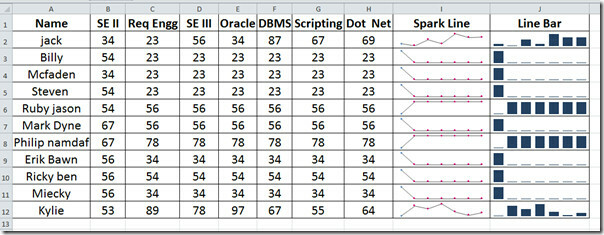
Možete isprobati i prethodno pregledani Funkcija SUMIF u Excelu 2010 i Obrasci za unos podataka .
traži
Najnoviji Postovi
Kako zaustaviti pretvaranje brojeva do datuma u MS Excel-u
MS Excel iznimno je inteligentna aplikacija za proračunske tablice ...
Nabavite prilagođene predloške za prikaz na početnom zaslonu u MS Office 2013
Microsoft pruža prilično veliku knjižnicu predložaka koje korisnici...
Kako omogućiti automatsko ispravljanje matematike u programu Microsoft Word
Upisivanje znanstvenih ili matematičkih simbola u Microsoft Word pr...